Δεν μισείτε απλώς εκείνες τις στιγμές που είστε τόσο συγκεντρωμένοι στην εργασία που έχετε να κάνετε που ακόμα και ο παραμικρός θόρυβος σας κάνει να χάσετε το σύνολο των σκέψεών σας; Εάν αποσπάτε εύκολα την προσοχή σας, θα πρέπει να κάνετε ό, τι καλύτερο μπορείτε για να αποκλείσετε τυχόν ενοχλητικά στοιχεία.
Για παράδειγμα, το εικονίδιο του Microsoft Teams που αναβοσβήνει στη γραμμή εργασιών υποδεικνύει ότι μόλις λάβατε ένα νέο μήνυμα. Το μυαλό σας αναρωτιέται αυτόματα ποιος σας έστειλε αυτό το μήνυμα και τι θέλει αυτό το άτομο από εσάς. Προφανώς, βλέποντας το εικονίδιο Teams να αναβοσβήνει συνεχώς με πορτοκαλί χρώμα, θα σας κάνει να χάσετε την εστίασή σας.
Πώς μπορώ να κάνω τις ομάδες να σταματήσουν να αναβοσβήνουν στη γραμμή εργασιών;
Ορίστε την τιμή του ForegroundFlashCount σε 1
Εάν το Teams αναβοσβήνει στη γραμμή εργασιών σας, δοκιμάστε να επεξεργαστείτε το μητρώο σας. Πιο συγκεκριμένα, επεξεργαστείτε το πλήκτρο ForegroundFlashCount και ορίστε το σε 1. Με αυτόν τον τρόπο, το εικονίδιο Ομάδες θα αναβοσβήνει μόνο μία φορά. Λάβετε υπόψη ότι η ρύθμιση της τιμής ForegroundFlashCount στο μηδέν δεν θα σταματήσει να αναβοσβήνει. Αντίθετα, αυτό θα κάνει το Teams να αναβοσβήνει συνεχώς στη γραμμή εργασιών σας.
- Έξοδος από τις ομάδες εντελώς.
- Τύπος regedit στη γραμμή αναζήτησης των Windows και εκκινήστε την εφαρμογή Επεξεργαστής Μητρώου.
- Στη συνέχεια, πλοηγηθείτε στο HKEY_CURRENT_USER\Πίνακας Ελέγχου\Desktop.
- Κάντε διπλό κλικ στο ForegroundFlashCount κλειδί.
- Ορίστε την τιμή του σε 1. Πατήστε OK και επανεκκινήστε τις ομάδες.
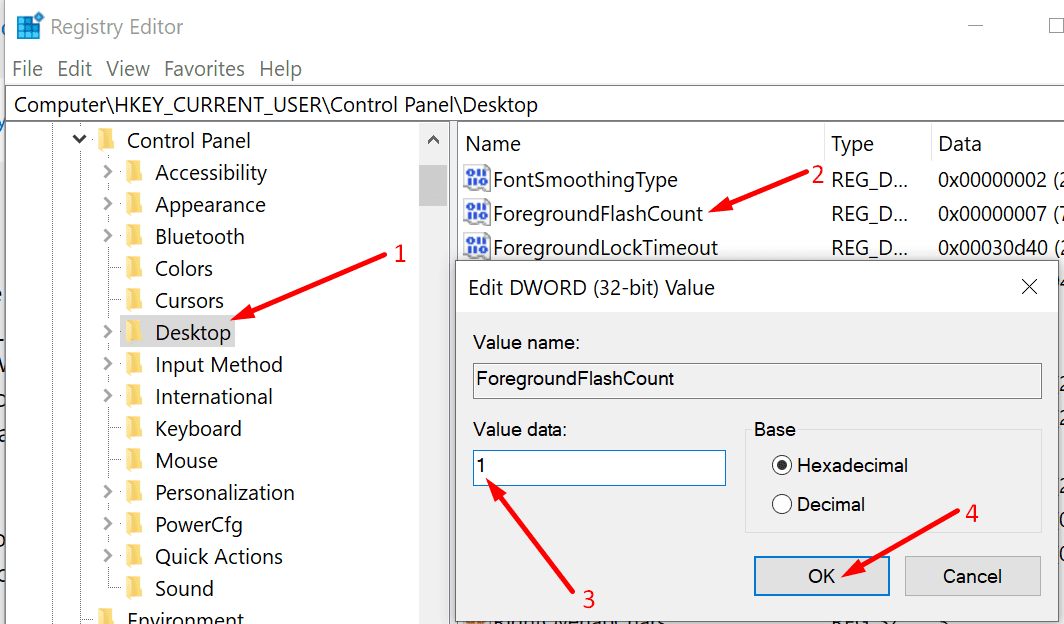
Απενεργοποίηση Ειδοποιήσεων
Ας συνεχίσουμε με το φιλτράρισμα των ειδοποιήσεων των ομάδων σας. Θα απενεργοποιήσουμε τόσο τις ειδοποιήσεις συστήματος όσο και τις ειδοποιήσεις εφαρμογών. Κάντε αυτό για να αποκλείσετε περιττές ή περιττές ειδοποιήσεις και να επιτρέψετε μόνο τις σημαντικές.
- Στον υπολογιστή σας με Windows 10, μεταβείτε στο Ρυθμίσεις → Σύστημα → Ειδοποιήσεις & Ενέργειες.
- Στη συνέχεια, απενεργοποιήστε το πλαίσιο που λέει Λάβετε ειδοποιήσεις από εφαρμογές και άλλους αποστολείς. Αυτό θα αποκλείσει όλες τις ειδοποιήσεις.
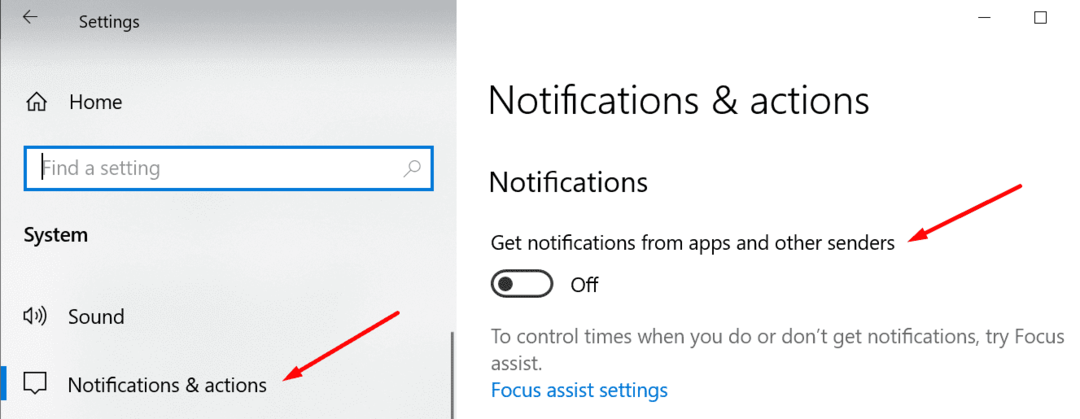
- Εάν θέλετε να φιλτράρετε μόνο ορισμένες ειδοποιήσεις, μεταβείτε στο Λάβετε ειδοποιήσεις από αυτούς τους αποστολείς και απλά απενεργοποιήστε την αντίστοιχη εφαρμογή.
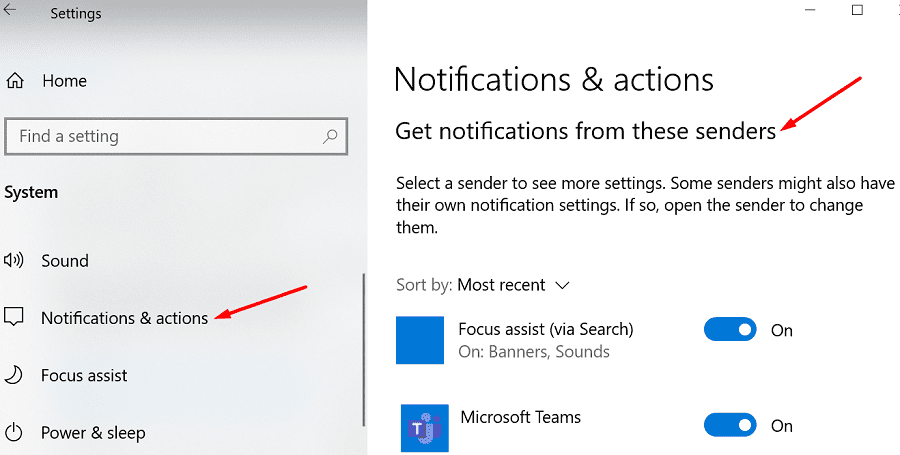
- Στη συνέχεια, εκκινήστε το Teams και κάντε κλικ στην εικόνα του προφίλ σας. Κάντε κλικ στο Ρυθμίσεις.
- Στη συνέχεια επιλέξτε Ειδοποιήσεις και απενεργοποιήστε τις περιττές ειδοποιήσεις.
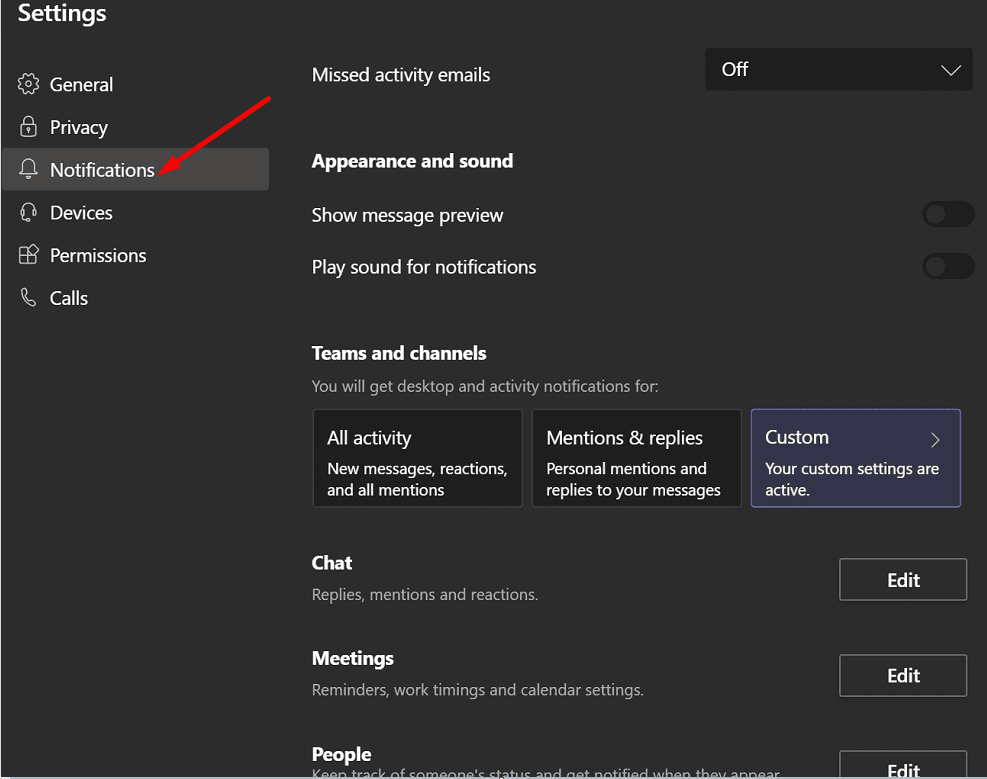
- Επανεκκινήστε τις ομάδες και ελέγξτε εάν εξακολουθείτε να λαμβάνετε ανεπιθύμητες ειδοποιήσεις.
Χρησιμοποιήστε το Focus Assist
Εναλλακτικά, μπορείτε να χρησιμοποιήσετε το Focus Assist για να ορίσετε συγκεκριμένες ώρες της ημέρας κατά τις οποίες θέλετε να αποκλείσετε τις ειδοποιήσεις του Teams.
- Πλοηγηθείτε στο Ρυθμίσεις → Σύστημα → Ειδοποιήσεις & Ενέργειες.
- Κάντε κλικ στο Focus Assist.
- Επιλέξτε ποιες ειδοποιήσεις θέλετε να λαμβάνετε και σε ποιες ώρες.

- Μπορείτε επίσης να ορίσετε αυτόματους κανόνες για να αποφύγετε την ενόχληση κατά τη διάρκεια συγκεκριμένων ωρών και δραστηριοτήτων.
Γιατί οι χρήστες των ομάδων μισούν το εικονίδιο που αναβοσβήνει;
Πολλοί χρήστες του Teams βρίσκουν το εικονίδιο που αναβοσβήνει εξαιρετικά αποσπώντας την προσοχή. Παραπονέθηκαν ότι το συνεχές αναβοσβήνει συχνά ενοχλεί ή διακόπτει τη ροή εργασίας τους. Λένε ότι το εικονίδιο Teams πρέπει να αλλάξει χρώμα μόνο μία φορά για να τους ενημερώσει ότι κάτι νέο συνέβη. Όμως το αδιάκοπο φλας τρελαίνει τους χρήστες και συχνά τους σπάει το συρμό των σκέψεών τους.
Μερικοί χρήστες έφτασαν στο σημείο να καλούν το αναβοσβήνει "ένας τεράστιος δολοφόνος παραγωγικότητας“. Και αυτό σε καμία περίπτωση δεν είναι υπερβολή. Εάν συμμετέχετε σε πολλές ομαδικές συνομιλίες, είναι απίστευτα δύσκολο να εστιάσετε όταν το Teams αναβοσβήνει κάθε φορά που κάποιος γράφει κάτι.
Από την άλλη πλευρά, η απενεργοποίηση όλων των ειδοποιήσεών σας δεν λειτουργεί επίσης. Στο σημερινό γρήγορο σχολικό ή εργασιακό περιβάλλον, οι χρήστες πρέπει να ενημερώνονται για τα τελευταία νέα ή τις αλλαγές στην ομάδα τους. Διαφορετικά, κινδυνεύουν να χάσουν σημαντικά γεγονότα.
Ψηφίστε υπέρ του UserVoice για το εικονίδιο που αναβοσβήνει
Υπάρχει επίσης ένα Η φωνή χρήστη είναι ανοιχτή για το εικονίδιο που αναβοσβήνει. Εάν αισθάνεστε έντονα για αυτό, μπορείτε να ψηφίσετε αυτήν την πρόταση UserVoice για να τραβήξετε την προσοχή της Microsoft. Τα καλά νέα είναι ότι η Microsoft γνωρίζει το αίτημα για απενεργοποίηση του flashing. Η εταιρεία επιβεβαίωσε ήδη ότι η ομάδα χαρακτηριστικών αξιολογεί το αίτημα. Σταυρωμένα δάχτυλα!
συμπέρασμα
Η Microsoft χρειάζεται οπωσδήποτε να τελειοποιήσει τις ειδοποιήσεις Teams. Το να αναβοσβήνει συνεχώς το εικονίδιο Teams στη γραμμή εργασιών μπορεί να αποσπάσει εξαιρετικά την προσοχή. Ωστόσο, μπορείτε να ρυθμίσετε το ForegroundFlashCount πληκτρολογήστε 1 για να μειώσετε τη συχνότητα αναβοσβήνει. Ή μπορείτε να απενεργοποιήσετε τις ειδοποιήσεις και να ελέγξετε αν αυτό λειτουργεί για εσάς.
Εκνευρίζεστε συχνά από το εικονίδιο Teams που αναβοσβήνει συνεχώς στη γραμμή εργασιών; Έχετε ήδη υπερψηφίσει το αίτημα για απενεργοποίηση του αναβοσβήνει στον ιστότοπο του Microsoft Teams UserVoice; Μοιραστείτε τις σκέψεις σας στα σχόλια παρακάτω.